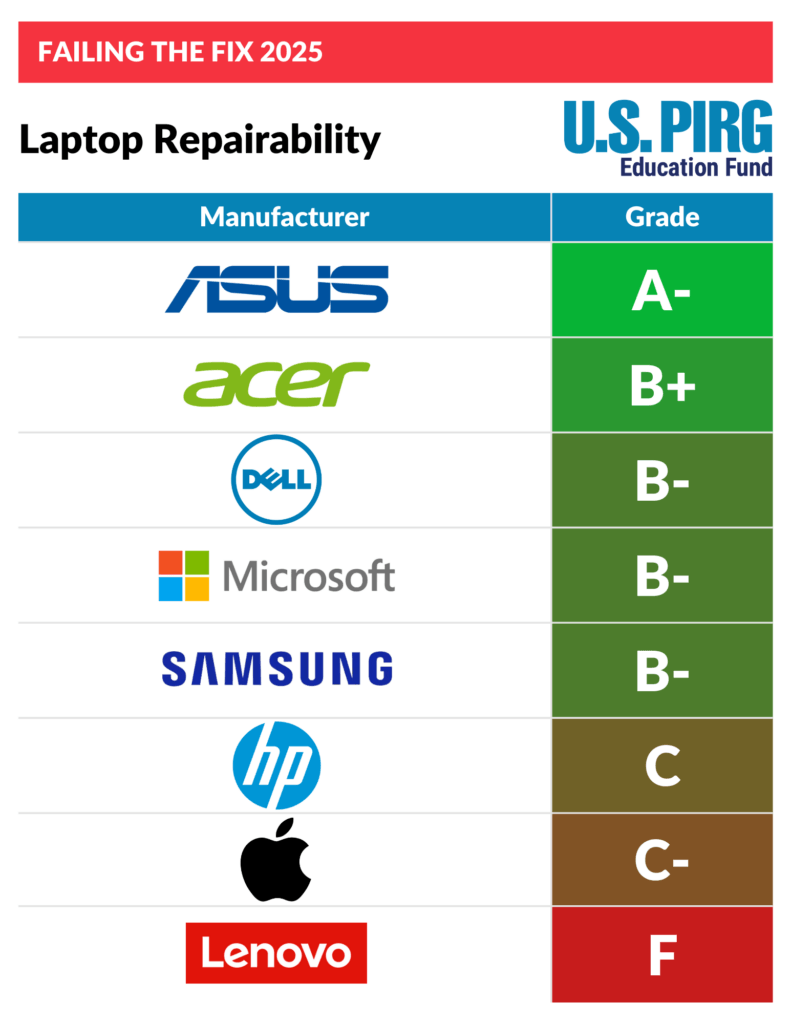Reparabilidade de laptops em 2025: Lenovo obtém a pior nota! 😱
🚨 ALERTA 2025! Os laptops Lenovo recebem classificação F para reparabilidade 💻🔧 #RightToRepair #TechSustainable
📌 O que você DEVE saber HOJE (Atualizado em março de 2025)
Na era digital de hoje, em que dependemos inteiramente de nossos dispositivos eletrônicos, a capacidade de consertá-los quando falham se tornou um fator crucial. O recente relatório do US Public Interest Research Group (PIRG) revelou dados alarmantes sobre a reparabilidade dos laptops mais populares do mercado, com a Lenovo recebendo a nota mais baixa possível: um F. Essa avaliação coloca a fabricante chinesa como a pior entre todas as grandes marcas, muito abaixo de concorrentes como Asus e Acer, que lideram o ranking com avaliações excelentes.
⚠️ Principais fatos do relatório PIRG 2025
A Lenovo recebeu uma classificação F (a mais alta) Baixo entre todos os fabricantes)
A Asus lidera com um impressionante 8,0/10 (nota A)
Apple mostra melhora notável: de 4,3/10 em 2024 para 6,0/10 em 2025
Os laptops 89% ainda são difíceis de consertar para usuários comuns
Framework surge como alternativa revolucionária com design modular 100%
📊 Ranking Completo de Reparabilidade 2024-2025: Quem Lidera e Quem Decepciona?
| Fabricante | Qualificação 2024 | Classificação 2025 | Desmontagem de partituras | Tendência |
|---|---|---|---|---|
| Asus | B+ (7,2) | Um- (8.0) | 8,3/10 🏆 | ↑ 0,8 📈 |
| Acer | B (7.1) | B+ (7,6) | 7,1/10 | ↑ 0,5 📈 |
| Dell | C+ (6,9) | B- (7.2) | 7,0/10 | ↑ 0,3 📈 |
| Microsoft | C (6,5) | B- (6.9) | 6,5/10 | ↑ 0,4 📈 |
| Samsung | C (6,6) | B- (6,8) | 6,7/10 | ↑ 0,2 📈 |
| H.P. | D+ (5,9) | C (6,3) | 5,9/10 | ↑ 0,4 📈 |
| Maçã | D- (4.3) | C- (6,0) | 6,6/10 | ↑ 1.7 🚀 |
| Lenovo | E (5,5) | F | 7,3/10* | ↓ 🔻 |
🧐 O caso Lenovo: classificação justa ou punição excessiva?
 A surpreendente classificação F da Lenovo gerou considerável controvérsia na comunidade tecnológica. Ao contrário de outros fabricantes que tinham dados de 9 a 10 modelos diferentes, o PIRÃO só encontramos informações sobre um único laptop Lenovo no Índice de Reparabilidade Francês, o que foi um fator determinante para sua baixa classificação.
A surpreendente classificação F da Lenovo gerou considerável controvérsia na comunidade tecnológica. Ao contrário de outros fabricantes que tinham dados de 9 a 10 modelos diferentes, o PIRÃO só encontramos informações sobre um único laptop Lenovo no Índice de Reparabilidade Francês, o que foi um fator determinante para sua baixa classificação.
💡 Fato engraçado:O único modelo Lenovo testado recebeu uma pontuação de 7,3 de 10, com um respeitável 7,0 para desmontagem. Se mais modelos tivessem sido considerados, a classificação poderia ter sido muito melhor.
O mais impressionante é o contraste aparente entre esta classificação e os anúncios recentes da Lenovo. Em outubro de 2023, a empresa declarou publicamente seu compromisso de tornar o 80% em seus equipamentos reparáveis até 2025. Essa meta ambiciosa faz parte de sua estratégia para atingir emissões líquidas zero e reduzir significativamente o desperdício. eletrônica.
🛠️ As 5 principais barreiras que tornam seu laptop IRREPARÁVEL
De acordo com o relatório do PIRG e a análise de especialistas, estes são os obstáculos mais comuns que impedem o reparo de laptops modernos:
Baterias integradas com adesivos industriais 🔋: Elas exigem técnicas especializadas e ferramentas profissionais para sua extração.
Componentes soldados na placa-mãe 🔨: RAM, SSD e processadores permanentemente consertados, impossibilitando atualizações.
Parafusos proprietários 🔩: Projetado especificamente para impedir o acesso ao interior do dispositivo.
Software restritivo 💾: BIOS programados para rejeitar componentes de terceiros ou não autorizados.
Falta de documentação técnica 📄: Manuais de serviço não estão disponíveis ao público ou técnicos independentes.
💪 Framework: O futuro dos laptops reparáveis
Em meio ao cenário variável de reparabilidade entre os principais fabricantes, o Framework surge como uma alternativa revolucionária focada especificamente em maximizar a reparabilidade e atualizar de suas equipes.
🔄 Recursos revolucionários do Framework
Componentes 100% intercambiáveis e atualizáveis
Documentação completa e de livre acesso
Ferramentas incluídas em cada kit
O design modular permite que você substitua até mesmo o processador
Sistema de portas intercambiáveis de acordo com as necessidades
Compromisso com a disponibilidade de peças de reposição por mais de 5 anos
🌱 Impacto ambiental: Cada laptop Framework que estende sua vida útil por mais 3 anos evita aproximadamente 200 kg de emissões de CO₂.
🌎 O custo oculto de laptops irreparáveis
A crise global do lixo eletrônico continua a piorar, com projeções alarmantes:
74,7 milhões de toneladas métricas de lixo eletrônico projetadas até 2030
Apenas 17,4% de lixo eletrônico são reciclados adequadamente
Cada laptop contém aproximadamente:
Plásticos 22%
Silício 20%
Alumínio 14%
8% cobre
Pequenas quantidades de ouro, prata, cobalto e terras raras
⚡ Impacto Energético Comparativo
| Atividade | Energia consumida |
|---|---|
| Fabricar novo laptop | ~1.200 kWh |
| Reparar laptop existente | ~25 kWh |
| Diferença | 98% menos potência 🌿 |
📱 Dicas práticas para prolongar a vida útil do seu laptop
Manutenção preventiva
Limpeza regular 🧹: Remova a poeira dos ventiladores e dissipadores de calor a cada 6 meses.
Atualização de software 🔄: Mantenha o sistema operacional e drivers um dia.
Gerenciamento inteligente de bateria 🔋: Evite ciclos completos de carga/descarga; o ideal é mantê-lo entre 20% e 80%.
Controle de temperatura 🌡️: Use almofadas de resfriamento e evite bloquear as saídas de ar.
Armazenamento adequado 📦: Se você não for usar seu laptop por longos períodos, guarde-o com a bateria 50% em um local fresco e seco.
Atualizações estratégicas
Para laptops com componentes acessíveis, considere estas atualizações:
Memória RAM 💾: Dobrar sua RAM pode reanimar um computador lento.
SSD vs HDD ⚡: Mudar para unidade de estado sólido aumenta a velocidade significativamente.
Bateria nova 🔋: Substitui baterias com capacidade menor que a original 70%.
🔮 O Futuro da Reparabilidade: Tendências 2025-2026
O movimento pelo direito à reparação continua ganhando força globalmente, com vários desenvolvimentos promissores no horizonte:
Legislação europeia expandida: Mais categorias de produtos com obrigações de reparabilidade.
Padrão universal de reparabilidade: Sistema de classificação semelhante em todos os principais mercados.
Projetos modulares tradicionais: Principais fabricantes adotando aspectos da abordagem Framework.
Iniciativas comunitárias: Redes de oficinas de reparo apoiadas por fabricantes e governos.
Blockchain para peças de reposição: Sistemas para verificar a autenticidade dos componentes e combater a falsificação.
❓ Perguntas frequentes sobre reparabilidade
Quais marcas oferecem os laptops mais reparáveis em 2025?
De acordo com o relatório do PIRG, a Asus e a Acer lideram em reparabilidade, com a Dell mostrando melhorias significativas em seus modelos mais recentes. A estrutura continua sendo o padrão ouro para design modular e reparabilidade.
Posso consertar meu laptop Lenovo apesar de sua baixa classificação?
Aunque Lenovo recibió una calificación F, algunos modelos como la serie ThinkPad ofrecen mejor accesibilidad que sus laptops de consumo. Consulta con un servicio técnico especializado para evaluar las opciones específicas para tu modelo.
Vale a pena consertar um laptop com mais de 5 anos de uso?
Em muitos casos, sim. Substituir componentes importantes, como bateria, SSD ou RAM, pode estender a vida útil em mais 2 a 3 anos por uma fração do custo de um computador novo. Além disso, reduz significativamente sua pegada de carbono.
📢 O movimento #RightToRepair: Sua voz importa
O direito de consertar nossos dispositivos não é apenas uma questão de conveniência ou economia, mas também de sustentabilidade ambiental e liberdade do consumidor. Cada decisão de reparar em vez de substituir contribui para um futuro mais sustentável para a tecnologia.
🌿 Fato chocante:Se apenas 10% dos usuários consertassem seus laptops em vez de substituí-los, aproximadamente 1,2 milhão de toneladas de CO₂ seriam evitadas por ano.
🛒 Alternativas reparáveis: as melhores opções 2025
Para produtividade: Asus Zenbook Pro 15 (classificação 8.0/10)
Para criativos: Framework Laptop 16 (design modular 100%)
Para jogos: Dell G15 2025 (componentes acessíveis)
Orçamento apertado: Acer Aspire 5 (excelente reparabilidade pelo preço)
Alto desempenho: Dell XPS 14 (melhoria significativa na acessibilidade)
🔍 Conclusão: O caminho para dispositivos verdadeiramente sustentáveis
A classificação F para Lenovo no relatório PIRG 2025 representa um lembrete importante dos desafios que enfrentamos na busca por tornar os dispositivos mais sustentáveis e reparáveis. Embora a metodologia utilizada possa ser questionada devido à amostra limitada analisada, a mensagem é clara: precisamos avançar para um modelo em que o reparo seja a norma, não a exceção.
Los consumidores tienen un papel fundamental que desempeñar, eligiendo productos de empresas que priorizan la reparabilidad y exigiendo cambios a aquellas que no lo hacen. Las empresas como especializadas en reparación de equipos, representan un componente esencial en este ecosistema, ofreciendo soluciones técnicas que prolongan la vida útil de nuestros dispositivos y reducen nuestro impacto ambiental.
O futuro da computação sustentável dependerá de mais fabricantes adotarem filosofias de design focadas na reparabilidade e de consumidores, técnicos especializados e reguladores continuarem a pressionar por direito fundamental à reparação os dispositivos que compramos. 💪🌿
Convidamos você a compartilhar este artigo, deixar seus comentários e continuar informado sobre os últimos desenvolvimentos no mundo do reparo de dispositivos. Juntos podemos fazer a diferença!